Como fixar o acesso rápido à barra de tarefas do Windows 10d
Acesso rápido é um novo recurso introduzido com o Windows 10 para ajudá-lo a acessar rapidamente as pastas abertas com frequência e os arquivos abertos mais recentemente. O Acesso rápido, por padrão, exibe até dez pastas frequentes e até vinte arquivos.
Vimos usuários perguntando se é possível fixar o Acesso rápido à barra de tarefas no Windows 10. Sim, você pode facilmente fixar o Acesso rápido à barra de tarefas, mas para que isso funcione, você precisa configurar o Explorador de Arquivos aberto como Rápido Acesse em vez deste PC.
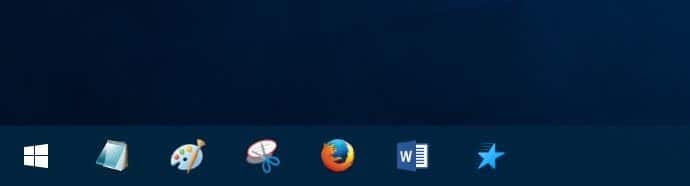
Fixar o acesso rápido ao menu Iniciar e à barra de tarefas é extremamente fácil. Veja como fazer isso.
Fixar acesso rápido ao menu Iniciar no Windows 10
Etapa 1: abra o Explorador de arquivos .
Etapa 2: no painel esquerdo ou de navegação, clique com o botão direito na entrada Acesso rápido e clique em Opção Fixar no início para fixar o acesso rápido ao menu Iniciar no Windows 10.
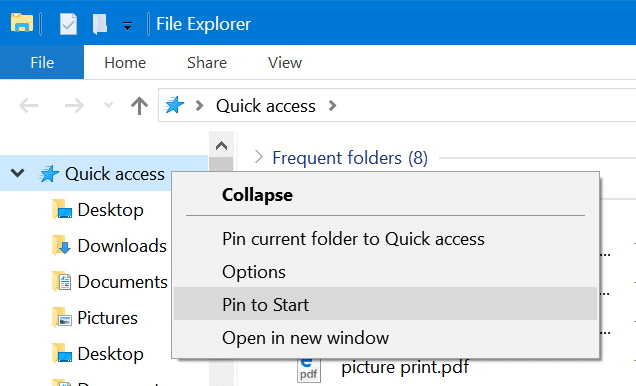
Fixar acesso rápido à barra de tarefas do Windows 10
Como apontado anteriormente, fixar o Acesso rápido à barra de tarefas é possível, mas você precisa configurar o Explorador de arquivos aberto para Acesso rápido em vez deste PC. Você pode acessar este PC em Acesso rápido ou adicionando o ícone Este PC à área de trabalho.
Etapa 1: inicie o Gerenciador de arquivos . Agora você deve ver o ícone do File Explorer na barra de tarefas.
Etapa 2: clique com o botão direito no ícone do Explorador de arquivos na barra de tarefas e, a seguir, clique em Fixar na barra de tarefas opção.
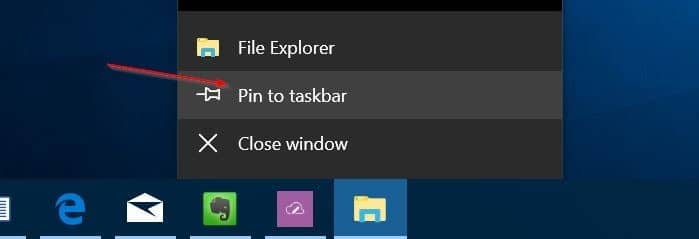
Etapa 3: a seguir, no Explorador de arquivos, clique no menu Arquivo e clique em Opções / Alterar pasta e opções de pesquisa.
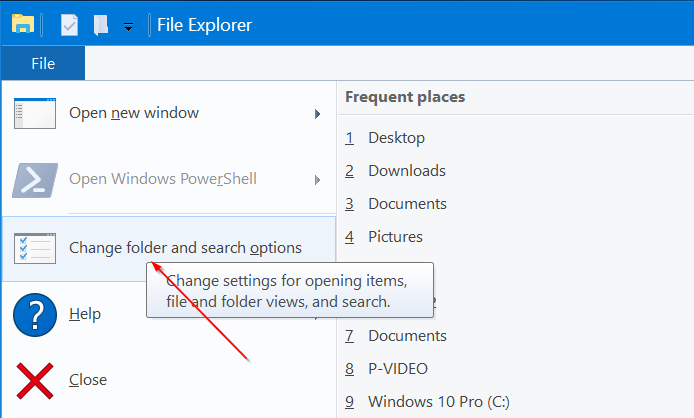
Agora você deve ver a caixa de diálogo Opções de pasta na tela.
Etapa 4: na guia Geral , certifique-se de que Acesso rápido esteja selecionado para Abrir o Explorador de Arquivos para opção. Clique no botão Aplicar .
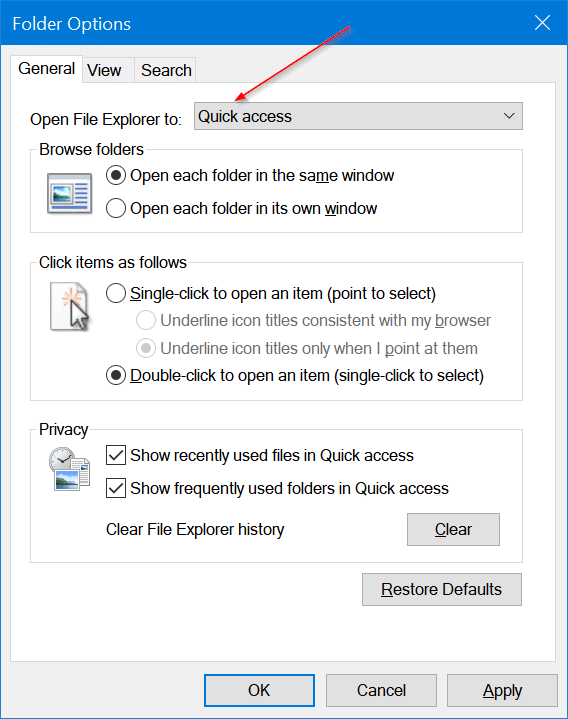
Agora você pode clicar no ícone do Explorador de arquivos na barra de tarefas para abrir o Acesso rápido. Para acessar este PC, em Acesso rápido, clique no ícone Este PC.
Para alterar o ícone no ícone da barra de tarefas , clique com o botão direito do mouse no ícone, clique com o botão direito na entrada do Explorador de Arquivos (veja a imagem abaixo), clique em Propriedades, clique Alterar ícone, digite% SystemRoot% \\ System32 \\ shell32.dll no campo e selecione o ícone Acesso rápido. Clique em Aplicar. Você pode precisar fazer logout e login para ver o novo ícone.


Criar atalho de acesso rápido na área de trabalho do Windows 10
Você pode criar facilmente um atalho de Acesso rápido na área de trabalho do Windows 10 simplesmente arrastando e soltando o Acesso rápido do Explorador de arquivos para a área de trabalho. Observe que não é possível fixar este acesso rápido à barra de tarefas no Windows 10 arrastando e soltando o atalho para a área da barra de tarefas.

Espero que este guia seja útil!